Grep широко используется в системах Linux при работе с некоторыми файлами, поиске определенного шаблона и многого другого. На этот раз мы используем команду grep для отображения строк до и после совпадающего ключевого слова, используемого в каком-то конкретном файле. Для этой цели мы будем использовать флаги «-A», «-B» и «-C» в нашем руководстве. Итак, вам нужно выполнить каждый шаг для лучшего понимания. Убедитесь, что у вас Ubuntu 20.04 Установлена система Linux.
Во-первых, вам нужно открыть терминал командной строки Linux, чтобы начать работу с grep. В настоящее время вы находитесь в домашнем каталоге своей системы Ubuntu сразу после открытия терминала командной строки. Итак, попробуйте перечислить все файлы и папки в домашнем каталоге вашей системы Linux, используя приведенную ниже команду ls, и вы получите все. Как видите, у нас есть несколько текстовых файлов и несколько папок, перечисленных в нем.
ls
Пример 01: Использование '-A' и '-B'
Из текстовых файлов, показанных выше, мы рассмотрим некоторые из них и попробуем применить к ним команду grep. Откроем текстовый файл «один.txt », используя популярную команду« cat », как показано ниже:
$ кошка один.текст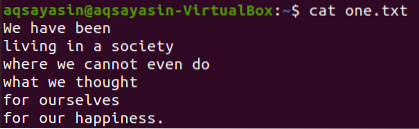
Сначала мы увидим совпадения некоторых конкретных слов в этом текстовом файле, используя команду grep, как показано ниже. Мы ищем слово «мы» в текстовом файле «one.txt »с помощью инструкции grep. Вывод показывает две строки из текстового файла, в которых есть «мы».
$ grep мы один.текст
Итак, в этом примере мы будем показывать строки до и после совпадения определенного слова в некоторых текстовых файлах. Таким образом, используя тот же текстовый файл «one.txt », мы сопоставляем слово« мы », отображая 3 строки перед ним, как показано ниже. Флаг «-B» означает «До». Выходные данные показывают только 2 строки перед конкретной строкой слова, потому что в файле нет больше строк перед строкой определенного слова. Он также показывает те строки, в которых присутствует это конкретное слово.
$ grep -B 3 мы один.текст
Давайте использовать то же ключевое слово «мы» из этого файла, чтобы отобразить 3 строки после строки, в которой есть слово «мы». Флаг «-A» представляет «После». Результат снова показывает только 2 строки, потому что в файле не больше строк.
$ grep -A 3 мы один.текст
Итак, давайте использовать новое ключевое слово для сопоставления и отображать строки или строки до и после строки, в которой оно находится. Итак, мы использовали слово «может» для сопоставления. Номера строк в этом случае такие же. 3 строки после совпадающего слова «может» были показаны ниже с помощью команды grep.
$ grep -A 3 может один.текст
Вы можете увидеть, что результат отображается перед строками совпадающего слова, используя ключевое слово «может». Напротив, он показывает только две строки перед строкой совпадающего слова, потому что перед ним больше нет строк.
$ grep -B 3 может один.текст
Пример 02: Использование '-A' и '-B'
Возьмем еще один текстовый файл «два.txt »из домашнего каталога и отобразить его содержимое с помощью приведенной ниже команды« cat ».
$ вторая кошка.текст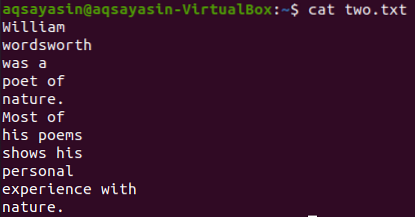
Выведем 5 строк перед словом «Most» из файла «two.txt »с помощью команды grep. Вывод показывает 5 строк до того, как строка содержит определенное слово.
$ grep -B 5 Большинство двух.текст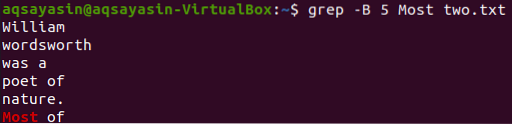
Команда grep показывает 5 строк после слова «Most» из текстового файла «two.txt »приведен ниже.
$ grep -A 5 Большинство двух.текст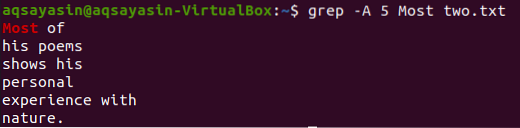
Давайте изменим ключевое слово для поиска. В этот раз мы будем использовать ключевое слово «of» в качестве ключевого слова. Отобразите 2 строки перед словом «of» из текстового файла «two.txt »можно сделать с помощью приведенной ниже команды grep. Вывод показывает две строки для ключевого слова «of», потому что оно встречается в файле дважды. Таким образом, вывод содержит более 2 строк.
$ grep -B 2 из двух.текст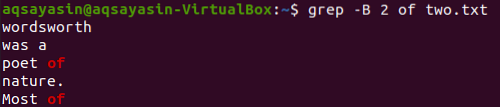
Теперь отображаются 2 строки файла «два.txt »после строки, содержащей ключевое слово« of », можно выполнить с помощью следующей команды. На выходе снова отображается более 2 строк.
$ grep -A 2 из двух.текст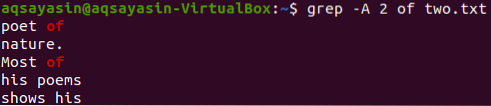
Пример 03: Использование '-C'
Другой флаг, «-C», использовался для отображения строк до и после совпадающего слова. Выведем содержимое файла «один.txt »с помощью команды cat.
$ кошка один.текст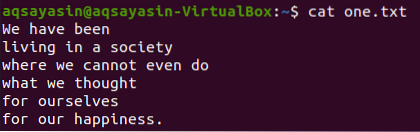
Мы выбираем «общество» в качестве ключевого слова для сопоставления. Приведенная ниже команда grep отобразит 2 строки до и 2 строки после строки, в которой содержится слово «общество». Вывод показывает одну строку перед определенной строкой слов и 2 строки после нее.
$ grep -C 2 общество один.текст
Посмотрим содержимое файла «два.txt », используя приведенную ниже команду cat.
$ вторая кошка.текст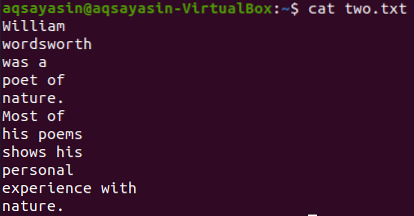
На этой иллюстрации мы используем «стихи» в качестве ключевого слова для соответствия. Итак, выполните следующую команду для этого. Вывод показывает две строки до и две строки после совпадающего слова.
$ grep -C 2 стихотворения два.текст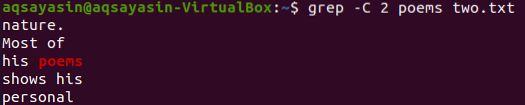
Воспользуемся еще одним ключевым словом из файла «два.txt »для сопоставления. На этот раз мы употребляем слово «природа» в качестве ключевого слова. Итак, попробуйте следующую команду, используя «-C» в качестве флага с ключевым словом «природа» из файла «два.текст". На этот раз вывод содержит более двух строк. Поскольку файл содержит слово «природа» более одного раза, это его причина. Ключевое слово «природа», которое идет первым, состоит из двух строк перед и двух строк после него. В то время как второе соответствует тому же ключевому слову, у слова «природа» есть две строки перед ним, но после него нет строк, потому что он находится в последней строке файла.
$ grep -C 2 стихотворения два.текст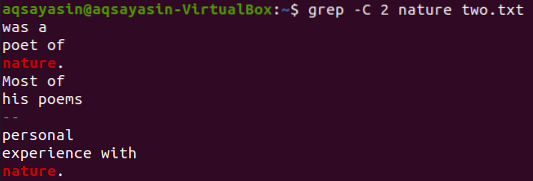
Заключение
Нам удалось отобразить строки до и после определенного слова при использовании инструкции grep.
 Phenquestions
Phenquestions


